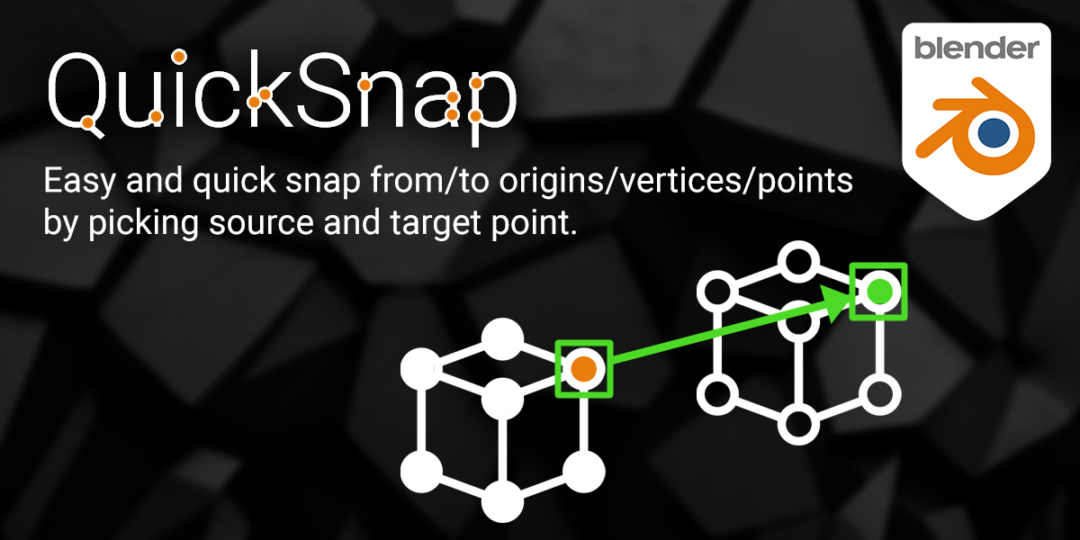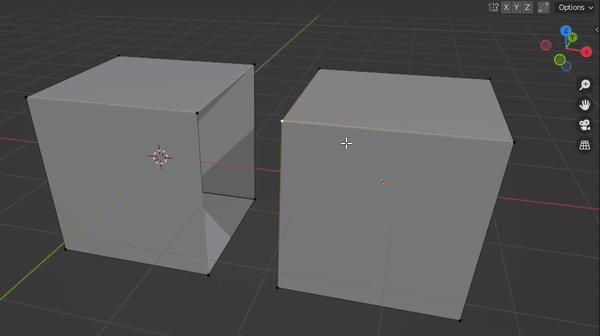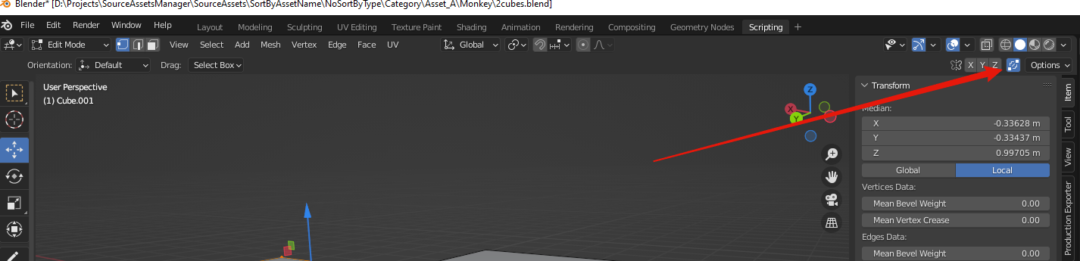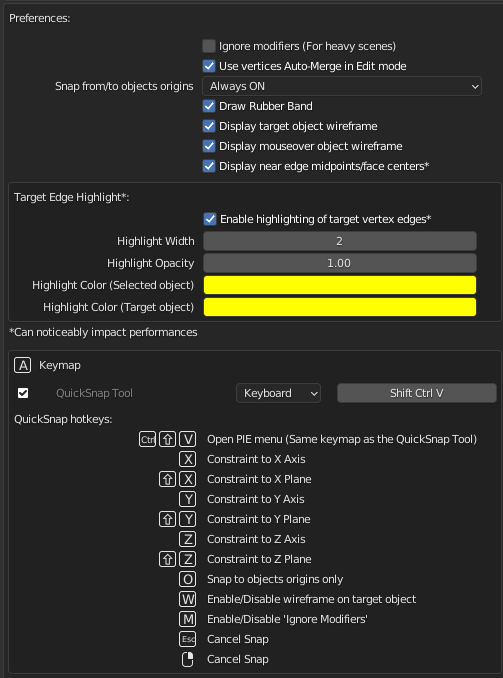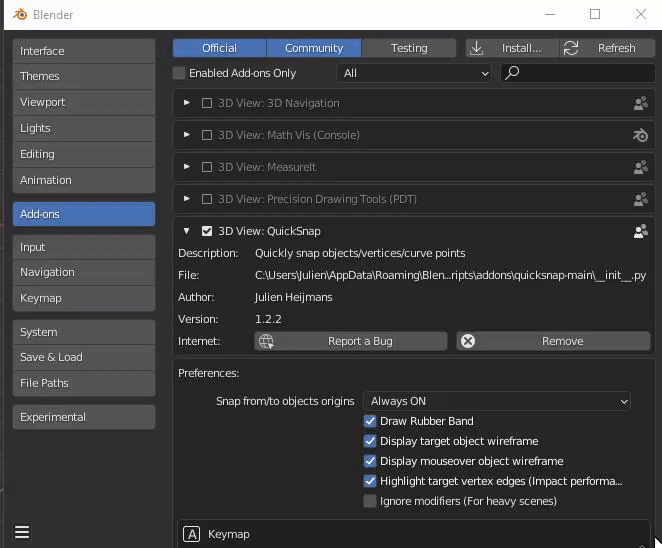特征:
- 捕捉从/到:
- 场景光标
- 对象来源
- 顶点和曲线点
- 边缘中点
- 人脸中心
- 饼图菜单允许您更改捕捉的点类型。使用与启动工具相同的热键来显示菜单。
- 启用“在编辑模式下使用折点自动合并”选项后,折点将在捕捉后自动与同一位置的折点合并。它可以在插件首选项中完全禁用。
- 使用 (Shift+)X,Y,Z 热键在单个轴或平面上限制平移
- 自动显示要捕捉到的网格的线框和鼠标正下方对象的线框(可关闭)
- 捕捉到可见点和不可见点(优先考虑靠近相机的点)
- 突出显示目标顶点边缘,以及潜在的目标边缘中点和目标面中心,以提高可读性
- 该插件包括 Blender 插件更新程序,允许从 Blender 中轻松更新插件。如果发布了新版本,您也会收到通知。您可以在插件首选项中启用/禁用该行为。
附加热键和设置:
- 默认情况下,使用 Ctrl+Shift+V(对于顶点)启用该工具。请注意,如果您的 Windows 设置中有多个键盘,Ctrl+Shift 将循环活动键盘。
- 使用相同的热键显示饼图菜单
- 从“附加组件设置”窗口更改工具热键
- 在附加设置中发现其他热键,并调整您自己的首选项
使用该工具:
- 选择要移动的对象或顶点/边/面/曲线点
- 使用热键启用该工具(默认为 Ctrl+Shift+V)
- 启用该工具后,使用相同的热键(默认为 Ctrl+Shift+V)打开饼图菜单,然后选择从*到对齐的内容(顶点和曲线点/边缘中点/面中心)
- 最后,要捕捉,您有两个选择:
- 单击并拖动:
- 将鼠标移到要捕捉 FROM 的点上
- 单击按住鼠标右键,将鼠标悬停在要捕捉到的点上
- 松开鼠标
- 双击:
- 单击要捕捉的点
- 单击要对齐的点
- 单击并拖动:
如果要取消操作:
- 按鼠标右键或ESC键取消翻译
重要提示:
此工具不适合用于非常高的多边形对象,当鼠标下方有许多非常重的对象时,性能可能会变差。查看文档页面以查找有关此内容的更多信息。
更新附加组件:
- 在附加组件首选项中,向下滚动,单击“立即检查 QuickSnap 更新”
- 如果同一个按钮现在显示:“立即更新到 (x,y,z)”,则表示存在新版本。单击该按钮进行更新,然后重新启动 Blender。
- 这是一个视频,展示了如何从Blender中更新插件:(您需要单击右上角的播放图标)